| 일 | 월 | 화 | 수 | 목 | 금 | 토 |
|---|---|---|---|---|---|---|
| 1 | 2 | 3 | ||||
| 4 | 5 | 6 | 7 | 8 | 9 | 10 |
| 11 | 12 | 13 | 14 | 15 | 16 | 17 |
| 18 | 19 | 20 | 21 | 22 | 23 | 24 |
| 25 | 26 | 27 | 28 | 29 | 30 | 31 |
- 한빛미디어
- 한빛미디어서평단
- Python
- 티스토리
- python visualization
- 통계학
- 매틀랩
- 리눅스
- 독후감
- Blog
- Visualization
- 시각화
- 파이썬 시각화
- 블로그
- 텐서플로
- MySQL
- 서평단
- tensorflow
- Linux
- matplotlib
- 딥러닝
- 서평
- Ga
- Tistory
- SQL
- Pandas
- 파이썬
- MATLAB
- 월간결산
- Google Analytics
- Today
- Total
pbj0812의 코딩 일기
[빅데이터] elasticsearch + kibana 설치 및 튜토리얼 (windows 환경) 본문
0. elasticsearch 설치 / 실행
1) 다운로드
- 링크

2) 실행
- 압축해제 이후 bin 폴더 아래의 elasticsearch.bat 실행

1. kibana 설치 / 실행
1) 다운로드
- 링크

2) 실행
- 압축해제 이후 bin 폴더 아래의 kibana.bat 실행
* elasticsearch 실행 필요

2. kibana 튜토리얼 따라하기(링크)
1) kibana 열기
- try our sample data 클릭

2) Sample flight data(add data) 클릭
- 클릭시, 대쉬보드, 시각화 도구, 인덱스 패턴 등이 설치
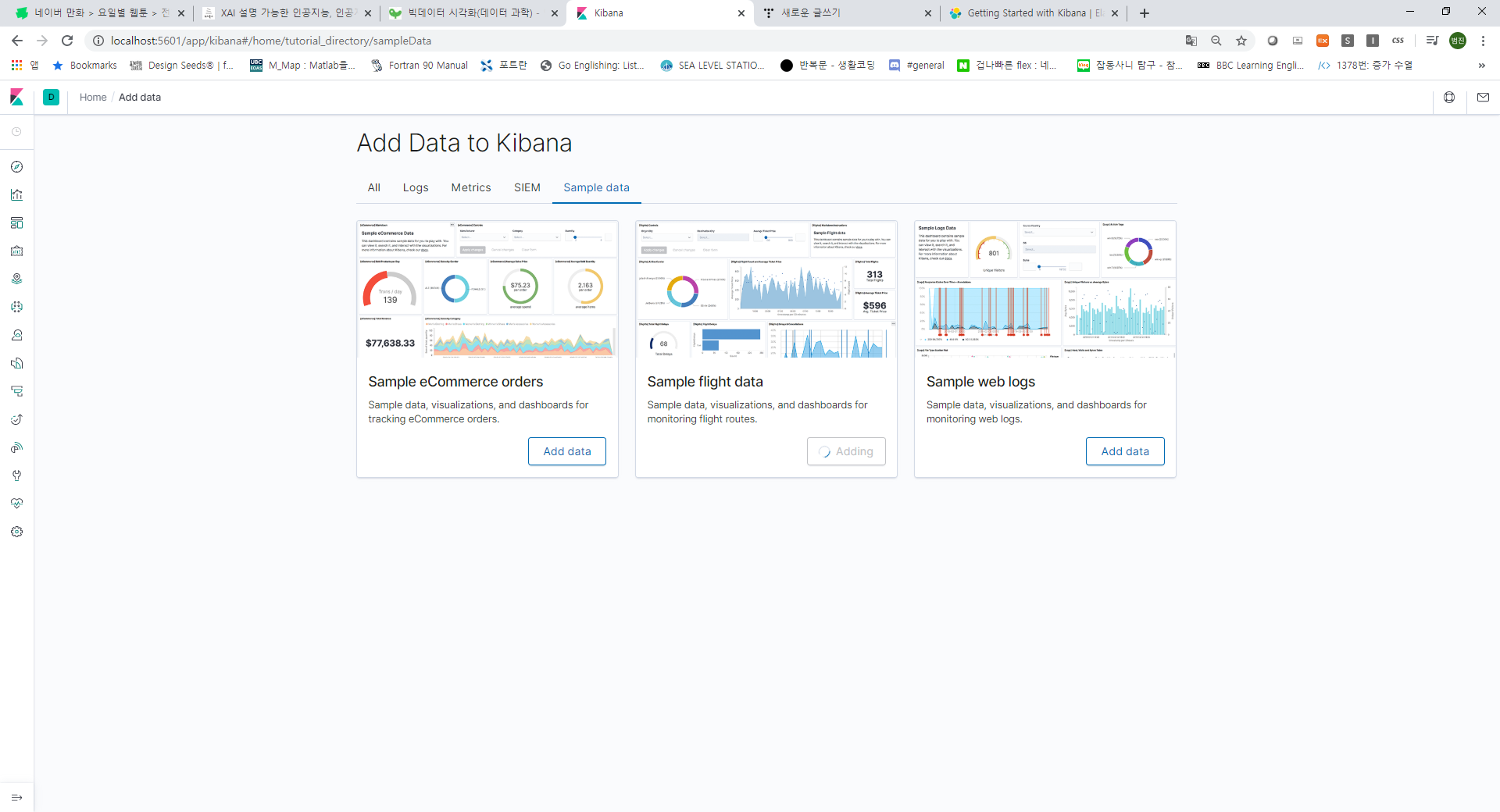
3) discover
- 좌측의 discover(나침반 그림) 클릭
- 전체 데이터의 원본 모양 확인 가능

- filter 에는 키바나 쿼리 입력 가능
ex) OriginCountry : "US"
조건에 문자만 입력할 경우 전체 필드 내에서 문자열 검색

- 왼쪽의 필드명을 마우스오버해서 add를 한 후 위의 save를 눌러 search 가능

4) dashboard
- 왼쪽 아이콘 위에서 세번째(표 그림) 클릭

- 대쉬보드에서 키바나 쿼리를 이용하여 필터링 가능

5) 캔버스
- 좌측 4번째 아이콘

- 그림 수정 기능, 프리젠테이션 기능

6) Maps
- 좌측의 maps 아이콘 클릭

7) space
- 좌측 최상단의 초록색 네모를 눌러 space 생성가능
- URL은 생성 이후 변경 불가
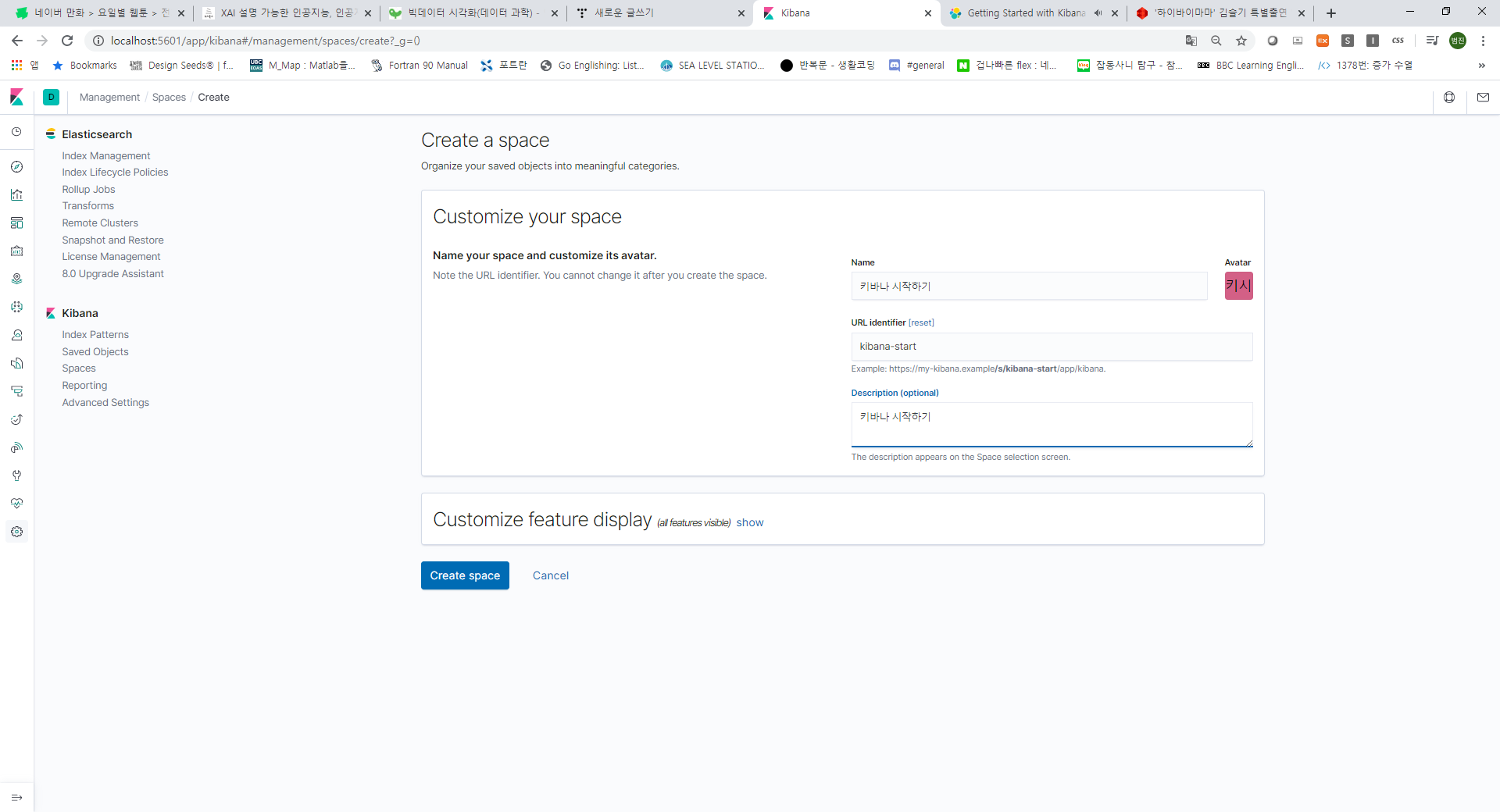
- 생성 결과

- 이동
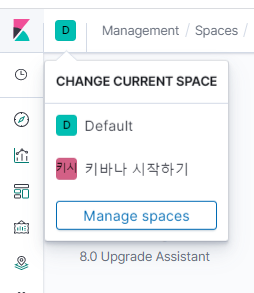
8) 자신의 데이터 사용하기
- 시작화면에서 explore on my own 클릭
- 가운데의 Upload data from log file 클릭
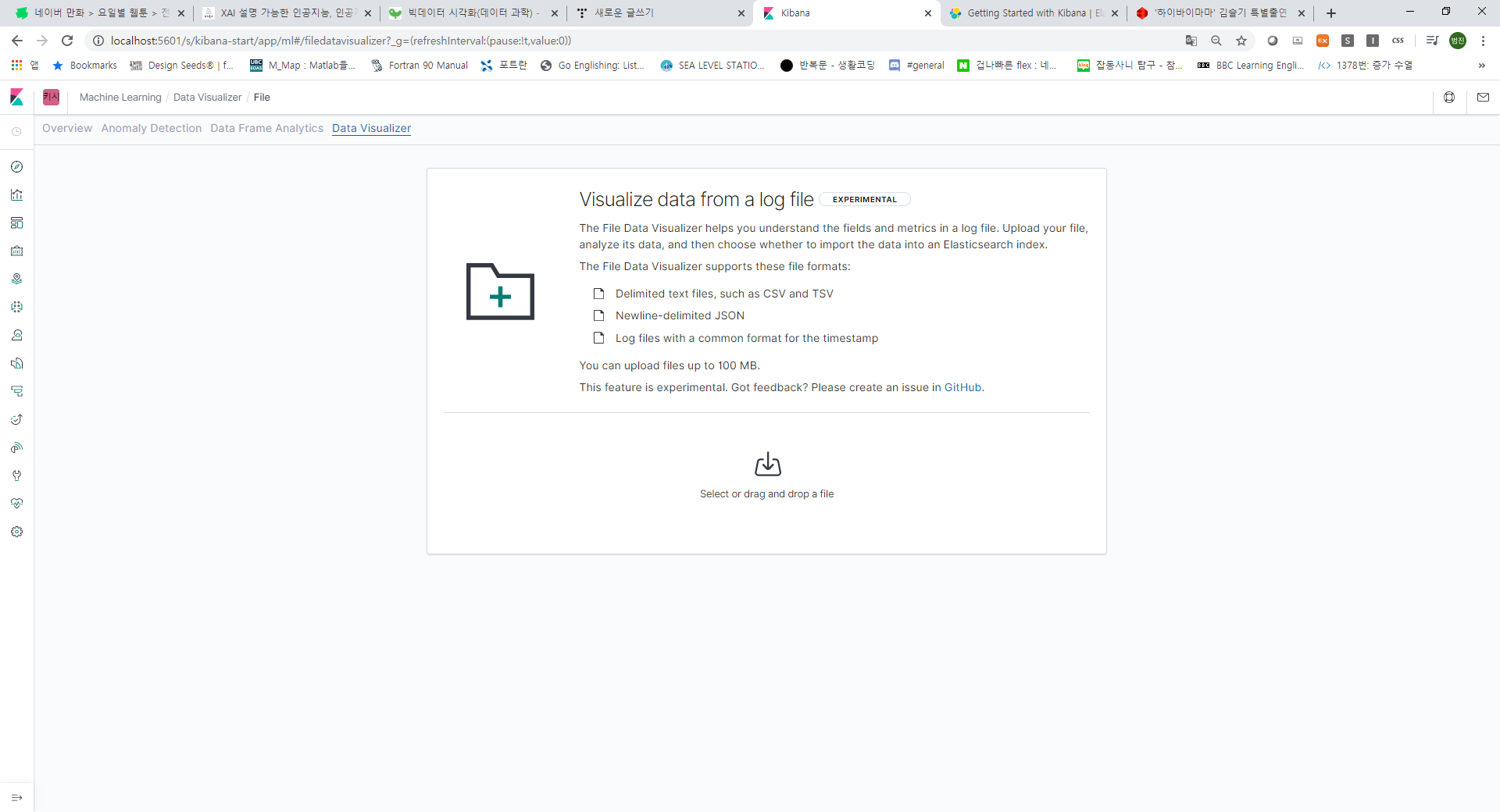
3. 참고
'빅데이터 > 빅데이터기술' 카테고리의 다른 글
| [빅데이터] MacOS 에 hadoop 설치 (0) | 2020.11.18 |
|---|---|
| [빅데이터기술] Mac OS에 PySpark 설치 (0) | 2020.06.08 |
| [빅데이터기술] QWIKLABS를 통한 BigQuery 실습 (0) | 2020.05.14 |
| [빅데이터] Mac OS에 elasticsearch 설치 (0) | 2019.12.03 |
| [빅데이터기술] Redis 간단 소개 (0) | 2019.08.19 |



